Você pode limitar facilmente a largura de banda da Internet dos usuários WiFi. Abaixo, compartilhamos as configurações do roteador TP-Link e D-Link.
Certas ferramentas do Windows estão disponíveis online para visualizar dispositivos conectados à rede WiFi. Essas ferramentas WiFi nos fornecem detalhes completos dos dispositivos conectados, como endereço IP, endereço MAC, etc. No entanto, você não pode usar essas ferramentas para limitar o consumo de largura de banda.
Se você definir um limite de largura de banda, poderá reduzir o custo extra que paga pelo uso excessivo da Internet. Muitos aplicativos limitadores de largura de banda do Windows estão disponíveis na Internet, mas adivinhe? Você não precisa de um aplicativo de terceiros para limitar a largura de banda. Além disso, a maioria dos modems e roteadores agora oferece um gerenciador de largura de banda, que controla a velocidade e o uso de dados de todos os dispositivos conectados.
mostrar
Como limitar a largura de banda da Internet para usuários WiFi
Então, aqui neste artigo, compartilharemos um tutorial detalhado sobre como configurar o controle de largura de banda no roteador TP-Link, D-Link e Tenda.
1) Link TP
Para configurar o controle de largura de banda no roteador TP-Link, siga alguns passos simples abaixo. No entanto, certifique-se de seguir as etapas adequadamente para evitar erros.
1. Primeiro, abra seu navegador e, na barra de URL, digite o acesso padrão, como http://tplinkwifi.net.
2. Na próxima etapa, você será solicitado a inserir o ID e a senha. Se você não alterou a senha, a senha padrão geralmente é ‘admin’ em letras minúsculas.
3. Agora, clique em Configurações de controle de largura de banda no menu do lado esquerdo.

4. Vá para Controle de largura de banda > Lista de regras e clique em Adicionar novo.
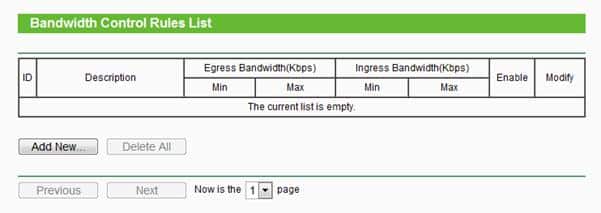
5. Em seguida, você será solicitado a inserir o endereço IP. Insira o endereço IP do dispositivo ao qual deseja aplicar a regra de largura de banda. Em Largura de banda de saída, insira o limite máximo e mínimo de velocidade de upload. Em Largura de banda do Ingress, insira a velocidade mínima e máxima de download. O número padrão é 0.
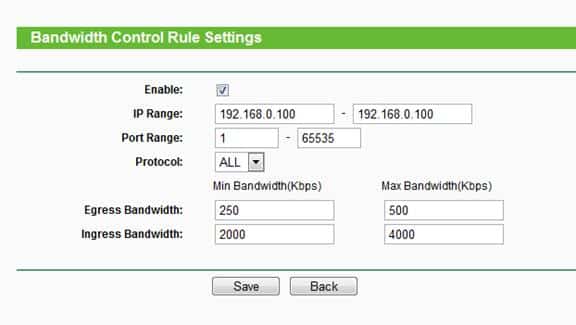
6. Por fim, clique em Salvar.
É isso; você terminou! Se você deseja remover o limite de largura de banda, vá para a mesma página e exclua a regra.
2) Link D
Assim como o TP-Link, os roteadores D-Link também permitem que os usuários configurem o controle de largura de banda. Então, para isso, siga alguns dos passos simples abaixo.
1. Primeiro, faça login na página de login do roteador D-link e clique em Avançado na barra de menu superior. Agora, passe o mouse sobre Rede Avançada e, em Gerenciamento de Tráfego, clique em Perfis de Largura de Banda.
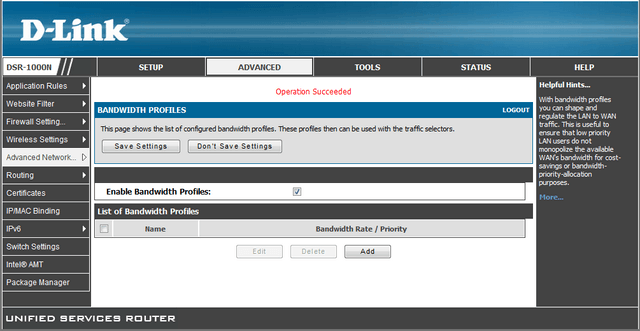
2. Agora, você deve ativar a caixa de seleção Habilitar perfis de largura de banda e clicar em Salvar. Em seguida, clique em Adicionar para criar um novo limite de largura de banda.
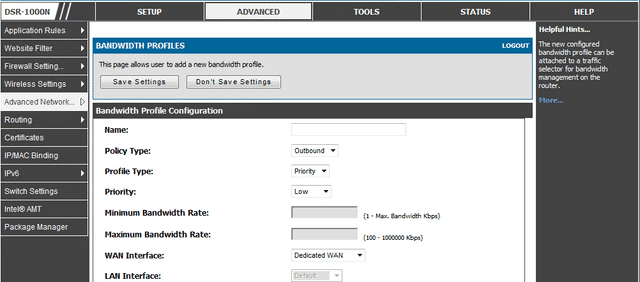
3. Você precisa nomear o perfil e alterar o Tipo de perfil para Taxa no menu suspenso. Em seguida, insira a taxa de largura de banda mínima e máxima e clique em Salvar configurações.
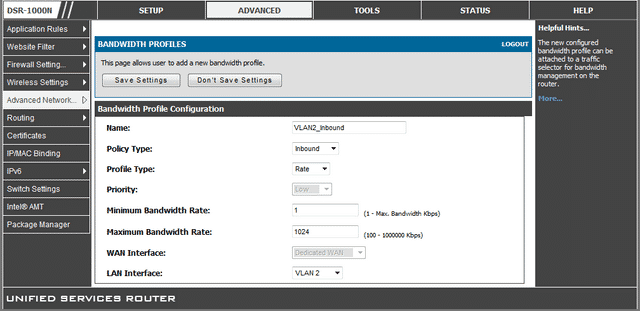
4. Agora, no menu do lado esquerdo, clique em ‘Controle de Tráfego’ e marque ‘Ativar Controle de Tráfego’. Agora role para baixo e em ‘Regras de controle de tráfego’ insira o endereço IP e selecione a regra que você criou acima.
3) Tenda
Como qualquer outro fabricante de roteadores, a Tenda também permite que os usuários configurem o controle de largura de banda. Veja como você pode limitar a velocidade da Internet no Tenda Router.
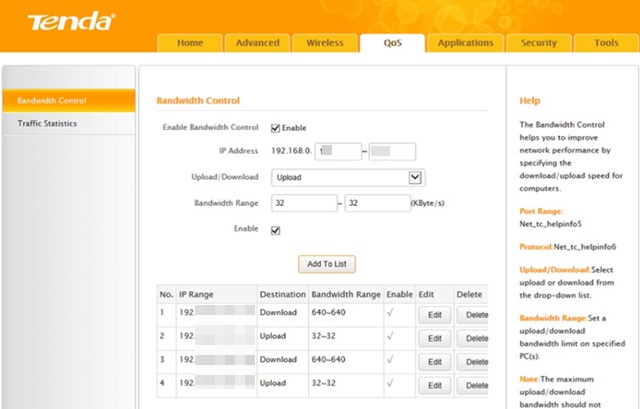
- Abra seu navegador. Agora, insira o endereço IP do site da Tenda.
- Faça login com seu nome de usuário e senha e selecione a guia Avançado.
- Selecione a opção Lista de clientes DHCP no lado direito.
- À direita você verá todos os dispositivos conectados à sua rede.
- Anote o endereço IP do dispositivo ao qual deseja aplicar o limite de velocidade.
- Mude para a guia QOS e marque a caixa de seleção Habilitar controle de largura de banda.
- Agora, insira o endereço IP, defina o limite de upload/download e o intervalo de largura de banda.
- Uma vez feito isso, clique no botão Adicionar à lista.
É isso! Você deve repetir as etapas para cada dispositivo em que deseja controlar a velocidade da Internet ou o limite de largura de banda.
Por fim, salve as configurações. É isso; você terminou! É assim que você pode limitar a largura de banda em uma rede manualmente no roteador TP-Link e no roteador D-Link. Discuta-os conosco na caixa de comentários abaixo se tiver outras dúvidas.
0 Comments